win10 时钟桌面 Windows 10电脑桌面怎样显示时钟
更新时间:2023-12-13 10:51:51作者:yang
随着科技的不断发展,Windows 10操作系统为我们带来了许多新的功能和便利,其中之一便是时钟桌面的显示功能。无论是工作还是生活,时钟都是我们日常不可或缺的一部分。在Windows 10电脑桌面上显示时钟,不仅可以方便地掌握时间,还可以使我们的工作和生活更加有序和高效。究竟如何在Windows 10电脑桌面上显示时钟呢?接下来我将为大家详细介绍这一功能以及如何使用它。
操作方法:
1.我们点击打开电脑桌面左下角的Windows图标
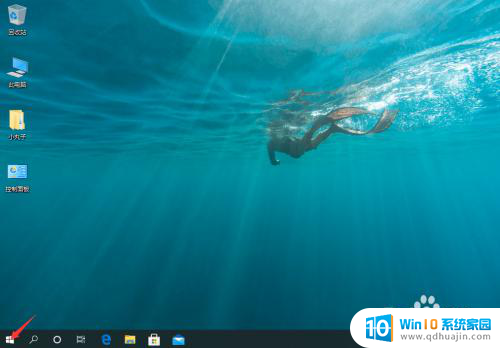
2.选择菜单中的设置图标
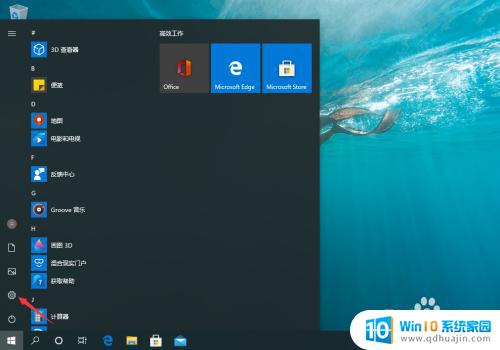
3.这时候,在弹出窗口中。点击打开时间和语言
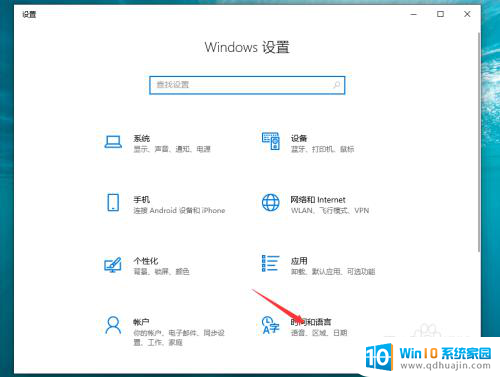
4.接着,打开箭头所指的添加不同时区的时钟

5.勾选箭头所指的显示此时钟
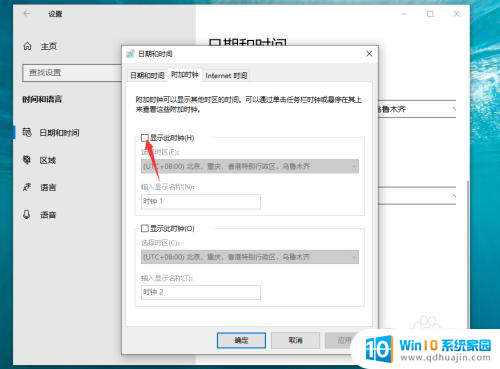
6.设置完成,直接点击应用按钮就可以退出了
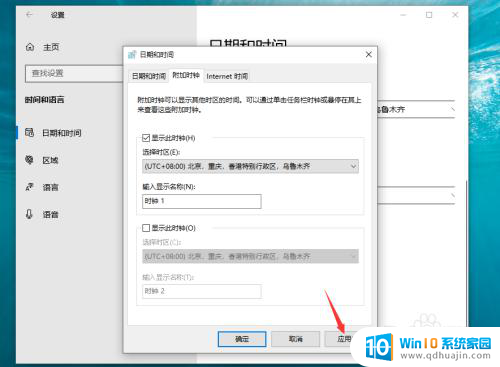
这就是Win10时钟桌面的全部内容,如果您遇到了这种情况,可以根据小编的方法来解决,希望这对大家有所帮助。
win10 时钟桌面 Windows 10电脑桌面怎样显示时钟相关教程
热门推荐
win10系统教程推荐
- 1 怎么调出独立显卡 Win10独立显卡和集成显卡如何自动切换
- 2 win10如何关闭软件自启动 win10如何取消自启动程序
- 3 戴尔笔记本连蓝牙耳机怎么连 win10电脑蓝牙耳机连接教程
- 4 windows10关闭触摸板 win10系统如何关闭笔记本触摸板
- 5 如何查看笔记本电脑运行内存 Win10怎么样检查笔记本电脑内存的容量
- 6 各个盘在c盘的数据位置 Win10 C盘哪些文件可以安全删除
- 7 虚拟windows桌面 win10如何使用虚拟桌面
- 8 新电脑输入法如何设置 win10怎么设置默认输入法为中文
- 9 win10鼠标移动会卡顿 win10系统鼠标卡顿怎么解决
- 10 win10显示引用的账户当前已锁定 win10账户被锁定无法登录
win10系统推荐
- 1 萝卜家园ghost win10 64位家庭版镜像下载v2023.04
- 2 技术员联盟ghost win10 32位旗舰安装版下载v2023.04
- 3 深度技术ghost win10 64位官方免激活版下载v2023.04
- 4 番茄花园ghost win10 32位稳定安全版本下载v2023.04
- 5 戴尔笔记本ghost win10 64位原版精简版下载v2023.04
- 6 深度极速ghost win10 64位永久激活正式版下载v2023.04
- 7 惠普笔记本ghost win10 64位稳定家庭版下载v2023.04
- 8 电脑公司ghost win10 32位稳定原版下载v2023.04
- 9 番茄花园ghost win10 64位官方正式版下载v2023.04
- 10 风林火山ghost win10 64位免费专业版下载v2023.04